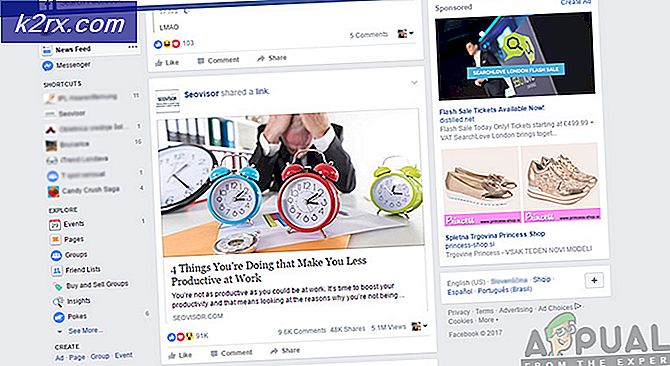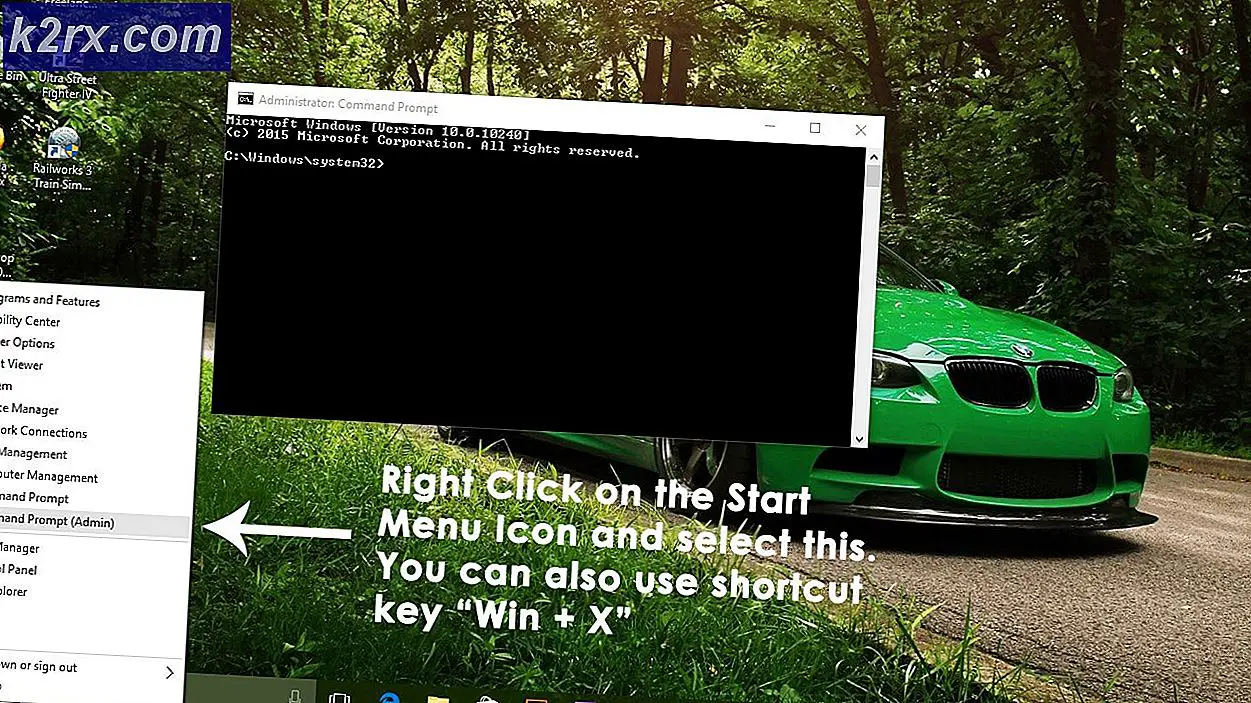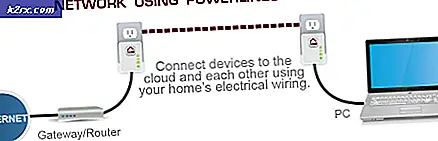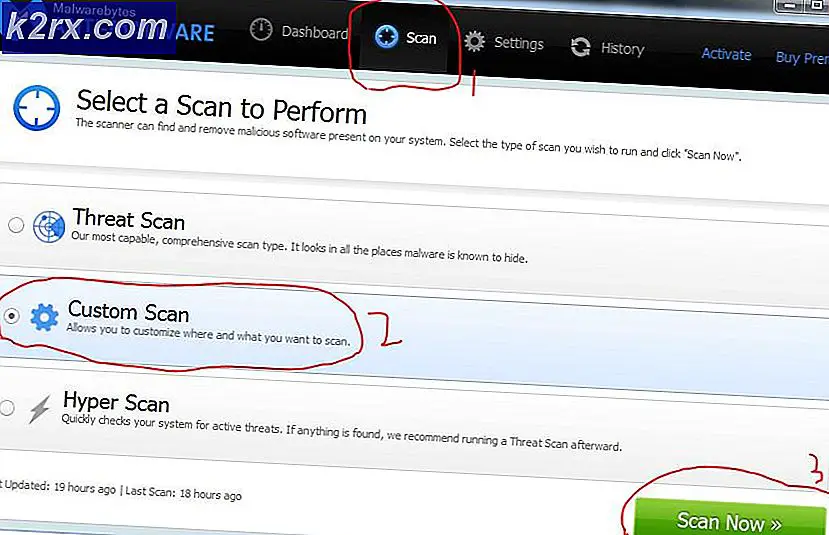Løsning: Kan ikke åpne volum for direkte tilgang
CHKDSK er et systemverktøy som er presentert i Windows, som kontrollerer integriteten til et volum og prøver å fikse logiske systemfeil. Den identifiserer også dårlige sektorer som er tilstede på harddisken, og markerer dem, slik at det ikke kommer feil når datamaskinen bruker stasjonen.
Noen ganger når du bruker CHKDSK-kommandoen, kommer brukere over feilen. Kan ikke åpne volum for direkte tilgang. Denne feilen betyr at programmet ikke kan få tilgang til stasjonen for å skanne og utføre operasjonen der. Det finnes en rekke forskjellige løsninger og sjekker gjør dette problemet gå vekk. Start med den første løsningen og arbeid deg ned i henhold til dette.
Løsning 1: Eksklusive stasjon fra CHKDSK
Hvis datamaskinen din nylig har opplevd en BSOD, kan systemet ditt sette litt på stasjonen din slik at det er feil og vil alltid prøve å kjøre CHKDSK på det før du starter datamaskinen. Hvis den stasjonen er C, vil du ikke kunne starte datamaskinen eller ha lignende problemer. Eller hvis en annen stasjon er ødelagt på samme måte, kan du bruke løsningen fra datamaskinen for å utelukke den fra CHKDSK. Etter at du har ekskludert stasjonen, vil vi inkludere den igjen. Dette vil praktisk talt bli kvitt den skitne biten og få CHKDSK til å skanne stasjonen normalt.
Gjør oppmerksom hvis du har en fysisk skadet stasjon, vil denne løsningen ikke virke som forventet. Det er ikke noe alternativ å fikse en fysisk skadet kjøre.
- Trykk på Windows + R, skriv ledetekst i dialogboksen, høyreklikk på den og velg Kjør som administrator . Hvis du har dette problemet i lokal stasjon C, bør du vurdere å starte opp kommandoprompt ved å bruke gjenopprettingsalternativer og utføre denne løsningen derfra.
- Skriv inn følgende kommando etterfulgt av stasjonsnavnet og trykk Enter.
chkntfs / xd:
Her kjører "D" utelukkes fra CHKDSK. Du kan erstatte brevet med det som gir deg et problem.
PRO TIPS: Hvis problemet er med datamaskinen eller en bærbar PC / notatbok, bør du prøve å bruke Reimage Plus-programvaren som kan skanne arkiver og erstatte skadede og manglende filer. Dette fungerer i de fleste tilfeller der problemet er oppstått på grunn av systemkorrupsjon. Du kan laste ned Reimage Plus ved å klikke herVær oppmerksom på at denne kommandoen ikke er kumulativ. Også disse kommandoene er hovedmål å utelukke at volumene blir sjekket for en skitten bit.
- Nå vil vi inkludere stasjonen igjen til CHKDSK og se om skanningen kan kjøre vellykket. Fortsett å bruke samme kommandoprompt og utfør følgende kommando:
chkdsk / f D:
Denne kommandoen vil tvinge CHKDSK til å kjøre. Hvis volumet er i bruk av et annet program, kan du få en melding om at volumet er i bruk. Du kan trykke Y eller utføre kommandoen ved omstart. Denne feilen oppstår bare hvis du følger denne løsningen fra Windows. Hvis du bruker kommandoprompt fra gjenopprettingsalternativer, vil dette ikke skje.
Løsning 2: Kontrollerer tredjepartsprogrammer
Denne feilen kan også komme frem hvis du har en tredjepartsdriverovervåkingsprogramvare aktivert på datamaskinen. Disse programmene har allerede tilgang til harddisken din, noe som gjør at CHKDSK ikke klarer å utføre sin virksomhet normalt.
Deaktiver alle disse programmene enten manuelt eller avinstaller dem helt fra datamaskinen. Trykk Windows + R, skriv appwiz.cpl i dialogboksen og trykk Enter. Alle søknadene vil bli oppført. Avinstaller de som overvåker eller "fikser" harddisken din. Start datamaskinen på nytt og se om problemet går bort.
Løsning 3: Kontrollerer harddisken
Hvis alle de ovennevnte løsningene ikke fungerer, bør du vurdere å ha harddisken sjekket. I mange tilfeller kan CHKDSK ikke forsøke å skanne datamaskinen hvis harddisken er fysisk skadet og det er noe fysisk problem inni.
Du kan prøve å sette inn stasjonen til en annen datamaskin og se om den fungerer der. Prøv også å fjerne stasjonen fra datamaskinen, endre SATA-kabelen og porten, og prøv å få tilgang til den igjen. Dette problemet oppstår også hvis du har en feil kabel eller porten er ødelagt. Hvis alle disse tipsene ikke virker, bør du vurdere å få det sjekket av en verifisert tekniker.
PRO TIPS: Hvis problemet er med datamaskinen eller en bærbar PC / notatbok, bør du prøve å bruke Reimage Plus-programvaren som kan skanne arkiver og erstatte skadede og manglende filer. Dette fungerer i de fleste tilfeller der problemet er oppstått på grunn av systemkorrupsjon. Du kan laste ned Reimage Plus ved å klikke her